w10电脑设置一键关闭所有程序的方法
发布时间:2016-09-21 15:16:18 浏览数:
w10系统怎么设置一键关闭所有程序?平常使用电脑有时候会开启较多程序,然后一个个关闭程序会比较麻烦的,今天就跟大家分享一个w10电脑设置一键关闭所有程序的方法。
w10电脑设置一键关闭所有程序的方法:
1、在桌面上新建一个快捷方式,如图所示:
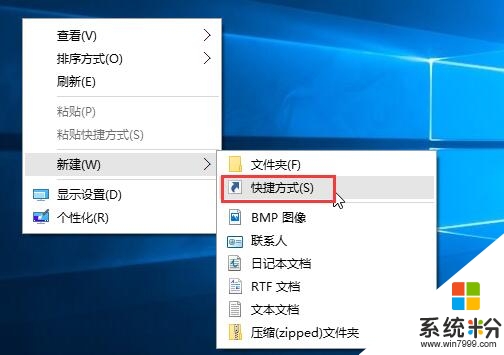
2、然后在请键入对象的位置中输入:taskkill /F /FI "USERNAME eq XXX" /FI "IMAGENAME ne explorer.exe" /FI "IMAGENAME ne dwm.exe" (这里的XXX表示当前的用户名),点击下一步,如图所示:

3、然后输入想要的名称,进行命名,点击完成即可,如图所示:

以上就是【w10电脑设置一键关闭所有程序的方法】的全部内容,觉得有用的话可以分享给有需要的小伙伴。其他的官方操作系统下载后使用的技巧想了解的话也可以上系统粉官网查看。